AnyMeeting是面向小型企业的视频和网络会议平台。 您可以通过网络远程与同事和业务伙伴主持和参加AnyMeeting网络研讨会。 免费使用AnyMeeting Starter计划。 您最多可以与4个参与者进行视频会议通话。 升级到AnyMeeting Lite时,您可以主持不超过10名参与者的会议。 但是,这两个计划没有AnyMeeting录制支持。
如果要在台式机和移动设备上通过AnyMeeting录制会议,则需要升级到AnyMeeting Pro和Enterprise计划。 等待一段时间,以获取录制的AnyMeeting视频。 或者,您也可以使用独立的屏幕录像机来录制会议。 无论您选择哪种AnyMeeting订阅,都可以在此处获取相关的AnyMeeting网络研讨会录制解决方案。

好的屏幕录像机不应影响正常的AnyMeeting网络研讨会。 换句话说,如果您想立即录制AnyMeeting网络会议, 蓝光主屏幕录像机 是您的首选。 您最多可以记录60 fps的屏幕活动。 这意味着你甚至可以 记录游戏玩法 在您的计算机上没有任何滞后。 因此,您可以随时将其用作AnyMeeting记录器软件。
与AnyMeeting默认录制功能相比,您可以获得更多的灵活性。 例如,您可以录制除您之外的所有AnyMeeting与会者的语音。 还支持在AnyMeeting上暂停和继续记录。 您可以在此处获取有关网络研讨会记录软件的更多详细信息。
免费下载蓝光主屏幕录像机。 选择 视频录像机 进行进一步的AnyMeeting录制。

将屏幕捕获区域设置为您的AnyMeeting界面。 打开 系统声音 屏幕录制带音频的AnyMeeting视频。 你可以打开 全向麦 用您的声音录制AnyMeeting视频。

点击 REC 或使用热键开始录制AnyMeeting。 请点击 截图 在AnyMeeting上截屏。 您可以点击 编辑 应用实时绘图效果。

停止录制后,您将进入 预览 窗口。 检查是否要删除某些内容。 最后点击 保存 下载AnyMeeting视频会议。

您还可以使用内置功能从AnyMeeting录制会议。 Intermedia AnyMeeting录音适用于Pro和Enterprise订户。 只需按照以下步骤操作即可。
打开AnyMeeting。 找到并单击 Record 顶部菜单上的按钮。
在弹出 记录这次会议 通知,单击 开始录制 确认并继续前进。
你可以看到顶部 Record 按钮变为红色。 这意味着AnyMeeting录制过程开始。 您可以再次单击该按钮停止录制。
系统将通知您是追加还是覆盖此录制文件。 如果你选择 附加,您可以从停下来的地方开始。 或者你可以选择 覆盖 删除以前的AnyMeeting录制时间。
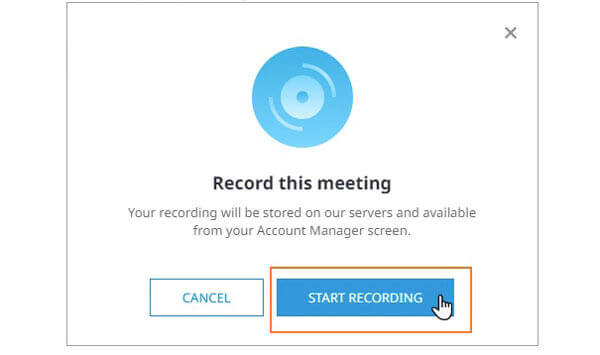
如何在iPhone或Android上录制AnyMeeting?
当前的AnyMeeting应用程序中没有AnyMeeting录制功能。 您可以使用屏幕记录器应用程序在手机上记录网络研讨会,例如AZ屏幕记录器,DU记录器,“记录”等。
您可以免费录制AnyMeeting吗?
是。 您可以使用 蓝光大师免费在线屏幕录像 to record online meetings into WMV videos.将在线会议录制为WMV视频。 It is 100% safe and free to use.它是XNUMX%安全和免费使用的。 You can record on AnyMeeting for hours with no cost.您可以免费在AnyMeeting上记录数小时。 Though the recorded video quality is not as good as the full version.虽然录制的视频质量不如完整版本。
记录的AnyMeeting文件在哪里?
你可以去 我的会议 页面并选择 录音。 There are all recorded AnyMeeting meetings in the MP4 format.所有录制的AnyMeeting会议都以MPXNUMX格式记录。 If you want to download a AnyMeeting video, you can click如果要下载AnyMeeting视频,可以单击 录音 or 仅音频 旁边 下载 下载。
These are 2 workable ways to record on AnyMeeting.这是在AnyMeeting上记录的XNUMX种可行方法。 You can use the built-in AnyMeeting recording or third-party screen video recorder to solve the problem.您可以使用内置的AnyMeeting录制或第三方屏幕录像机来解决此问题。 If you want to bypass the AnyMeeting recording limit, you can run Blu-ray Master Screen Recorder and its free online tool to record AnyMeeting videos.如果要绕过AnyMeeting录制限制,可以运行Blu-ray Master Screen Recorder及其免费的在线工具来录制AnyMeeting视频。 Not only paid AnyMeeting users, but also free AnyMeeting users can record online meetings unlimitedly.不仅付费的AnyMeeting用户,而且免费的AnyMeeting用户都可以无限制地记录在线会议。
更多阅读
DVD播放器中是否内置任何智能电视? 内置DVD播放器的最佳电视是什么? 三星会制作电视DVD组合套装吗? 这篇文章列出了4种带有内置DVD播放器的最佳智能电视,供您选择。
寻找Camtasia的最佳替代品吗? 在本文中,您将全面了解Camtasia和最佳的Camtasia屏幕录像机替代品。
如何获取Google地图的屏幕截图? 在这篇文章中,我们将为您分享简单的方法,以帮助您轻松地在Windows,Mac和手机上的Google Maps上截图。
阅读并学习如何修复AirPlay在Mac上不显示的问题。 您可以知道AirPlay图标为何消失,以及如何在短时间内在Mac计算机上找到它。